雷神IGER F1笔记本怎么通过bios设置u盘启动
2022-09-16 08:15:01
最近有位使用雷神IGER F1笔记本的用户想要为电脑重新安装系统,但是因为不知道怎么设置u盘启动导致无法进行下一步操作,那么雷神IGER F1笔记本怎么通过bios设置u盘启动呢?今天为大家介绍雷神IGER F1笔记本通过bios设置u盘启动的操作方法。
雷神IGER F1笔记本bios设置教程:
1.开机后不停的按F2键,进入bios界面。如图所示:
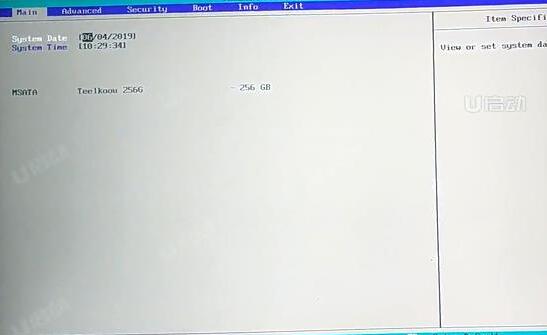
2.选择Advanced,选择第四个SATA Mode Selection,回车选择后只有一个AHCI模式。这台电脑比较适合安装WIN7和新的系统。如图所示:
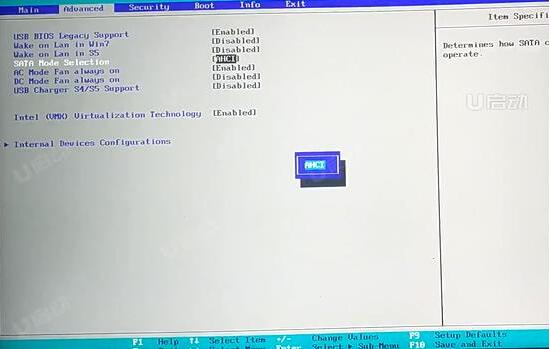
3.选择Boot,选择Boot Type Order。如图所示:
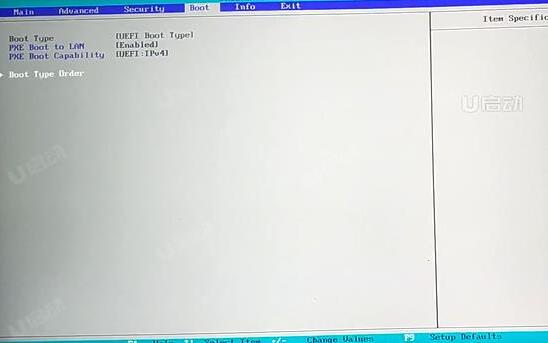
4.然后把USB Device用F5或者是F6调到第一个。如图所示:
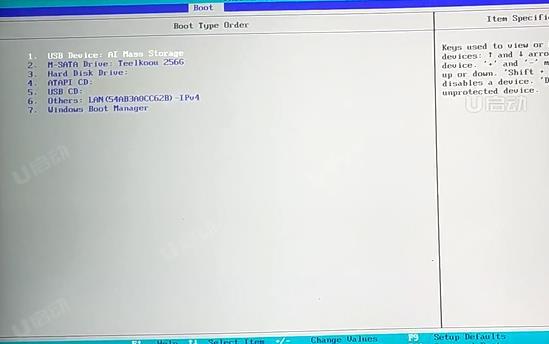
5.按F10保存,出现一个选项框,选择YES。如图所示:
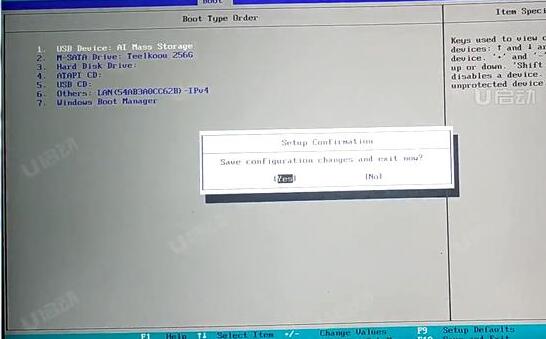
6.电脑会重启进入PE。
关于雷神IGER F1笔记本通过bios设置u盘启动的操作步骤就为小伙伴们详细介绍到这里了,如果用户们感兴趣,可以参考上述方法步骤进行设置哦,希望本篇教程能够帮到大家,更多精彩教程请关注u启动官方网站。
本文由U启动编辑发表。转载此文章须经U启动同意,并请附上出处(U启动)及本页链接。
原文链接:http://www.uqidong.com/szjc/14850.html
原文链接:http://www.uqidong.com/szjc/14850.html
神舟优雅X4-2020S2笔记本怎么进入bios设置u盘启动
最近有位使用神舟优雅X4-2020S2笔记本的用户想要为电脑安装系统,但是不知道怎么设置u盘启动,今天...
- [2022-09-15]方正信创笔记本使用u启动u盘一键安装win7系统教
- [2022-09-15]雷神 911Plus2代笔记本使用u启动u盘重装win10系统教
- [2022-09-14]联想小新 Air 14 2021 锐龙版笔记本怎么进入bios设置
- [2022-09-14]联想小新 Air 14 Plus 2021 锐龙版笔记本怎么通过b
- [2022-09-14]联想扬天 威6-14 2020锐龙版笔记本安装win7系统教程
- [2022-09-14]技嘉 New Aero15笔记本重装win11系统教程
- [2022-09-13]雷神911ME影极星旗舰版笔记本怎么通过bios设置u盘
U盘工具下载推荐
更多>>-
 windows系统安装工具
[2022-09-01]
windows系统安装工具
[2022-09-01]
-
 纯净版u盘启动盘制作工具
[2022-09-01]
纯净版u盘启动盘制作工具
[2022-09-01]
-
 win7系统重装软件
[2022-04-27]
win7系统重装软件
[2022-04-27]
-
 怎样用u盘做u启动系统盘
[2022-02-22]
怎样用u盘做u启动系统盘
[2022-02-22]
Copyright © 2010-2016 www.uqidong.com u启动 版权所有 辽ICP备2023008409号 意见建议:service@uqidong.com
 雷神IGER F1笔记本怎么通过bios设置
雷神IGER F1笔记本怎么通过bios设置
 神舟优雅X4-2020S2笔记本怎么进入
神舟优雅X4-2020S2笔记本怎么进入
 win7pe启动盘制作软件
win7pe启动盘制作软件
 u启动win 8pe系统维护工具箱_6.3免费
u启动win 8pe系统维护工具箱_6.3免费
 win10怎么安装视频教学
win10怎么安装视频教学
 u启动u盘启动安装原版win8系统视频
u启动u盘启动安装原版win8系统视频
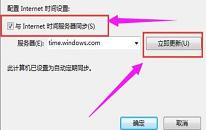 电脑出现0x80072f8f无法激活解决教
电脑出现0x80072f8f无法激活解决教
 电脑提示0x000006d9无法共享怎么办
电脑提示0x000006d9无法共享怎么办

 联想win8改win7bios设置方法
联想win8改win7bios设置方法
 技嘉uefi bios如何设置ahci模式
技嘉uefi bios如何设置ahci模式
 惠普电脑uefi不识别u盘怎么办
惠普电脑uefi不识别u盘怎么办
 win8改win7如何设置bios
win8改win7如何设置bios
 bios没有usb启动项如何是好
bios没有usb启动项如何是好
 详析bios设置显存操作过程
详析bios设置显存操作过程
 修改bios让电脑待机不死机
修改bios让电脑待机不死机